
时间:2020-11-19 04:29:29 来源:www.win10xitong.com 作者:win10
我们的电脑都安装的是windows系统来进行办公或者娱乐,有时候会遇到一些比如Win10系统怎么设置定时关机的问题。想必我们大家以后也可能会遇到Win10系统怎么设置定时关机的情况,要是你不愿意找别人来帮助解决你的Win10系统怎么设置定时关机问题我们不妨来一起试试下面这个方法:1、右键开始菜单,选择打开控制面板;2、在控制面板打开管理工具就能够很好的处理这个问题了。今天小编就来给大家详细的说一说关于Win10系统怎么设置定时关机的具体处理法子。
相关软件:定时自动关机工具 Wise Auto Shutdown
具体方法如下:
第一步:右键开始菜单,选择打开控制面板;
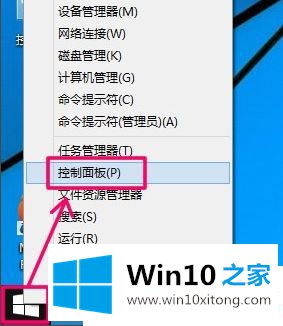
第二步:在控制面板打开管理工具;
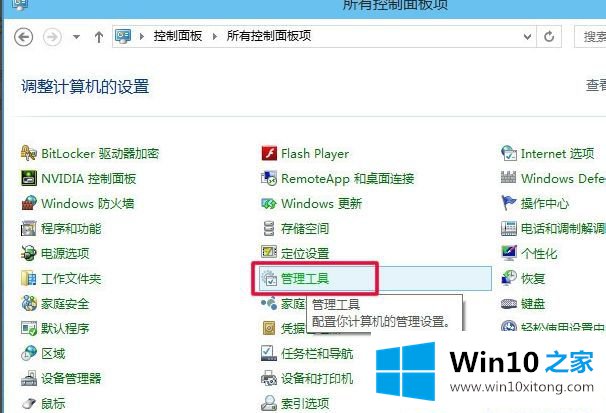
第三步:再打开管理工具的计划任务程序;
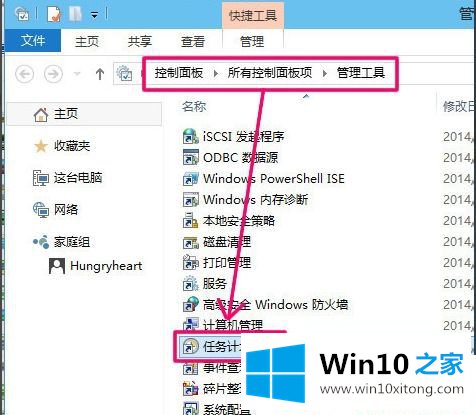
第四步:点击计划任务程序库,在右边空白位置右键选择[创建基本任务];
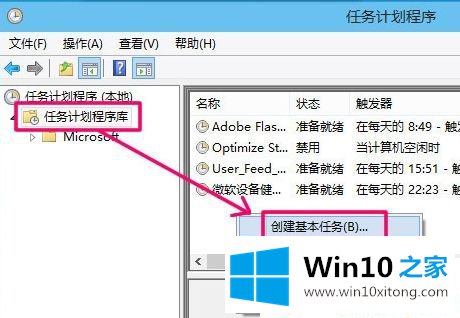
第五步:然后为任务命名,取一个便于记忆的名称;
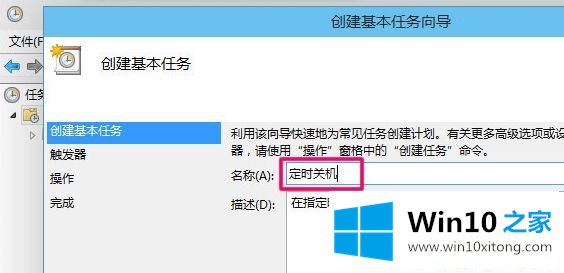
第六步:运行频率选择每天;
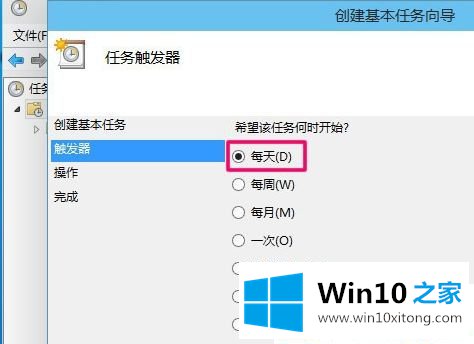
第七步:开始时间,也就是运行命令的时间.因为可以马上执行,所以就设置为你想关机的时刻.;
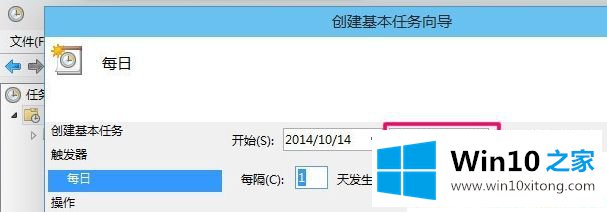
第八步:执行操作选择[启动程序],因为我们需要执行命令;
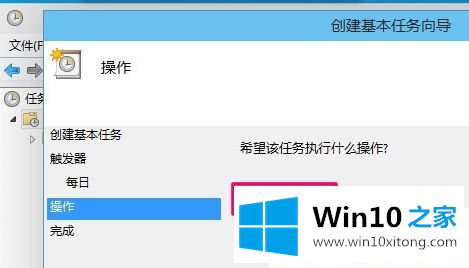
第九步:程序就填shutdown命令,参数就设置成-s -t 10,意为23点后的10秒执行关机.;
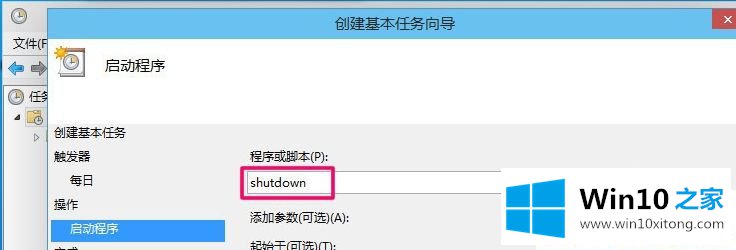
第十步:设置完成后,任务就存在于列表中了。
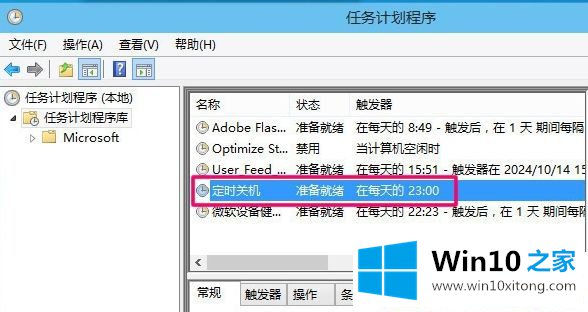
Win10系统怎么设置定时关机的操作方法分享到这里了,以后晚上时间下载游戏或程序,如果担心开一整晚的电脑,浪费电之类的,我们可以设置自动关机。
上面的教程结合了截图给大家详细的说了Win10系统怎么设置定时关机的具体处理法子,要是顺利的帮助你把这个Win10系统怎么设置定时关机的问题处理好了,希望你继续支持本站,如果有什么意见,可以给小编留言,谢谢大家。